电脑使用久了之后难免会出现一些问题,例如近日就有网友向小编反映说自己的电脑出现了声音自动变小的情况。那我们要如何解决这一问题呢?下面本文就为大家分享了关于解决电脑声音自动变小的方法。一起往下看吧。
解决方法如下:
win8.1 - 14 、 首先,在桌面的右下角任务栏中找到声音图标,即小喇叭。右键“小喇叭”,选择“声音”。
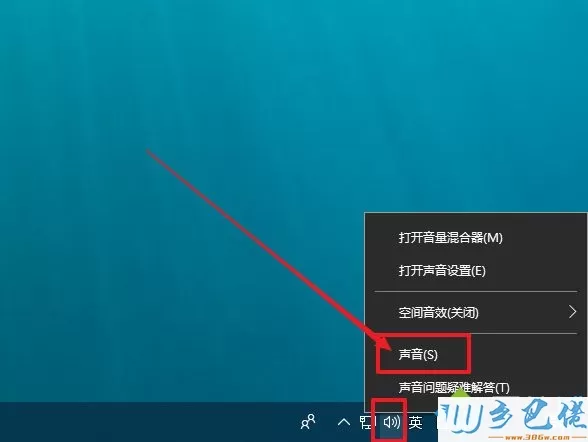
windows7系统之家 - 15 、 出现声音窗口后,点击“通信”选项卡。
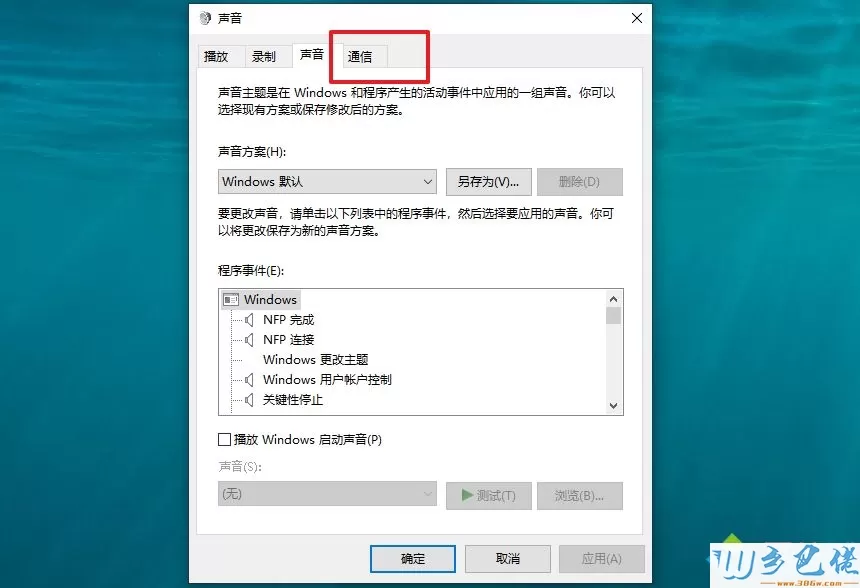
windows7 - 1、 然后,在“通信”页面,选择“不做任何操作”。
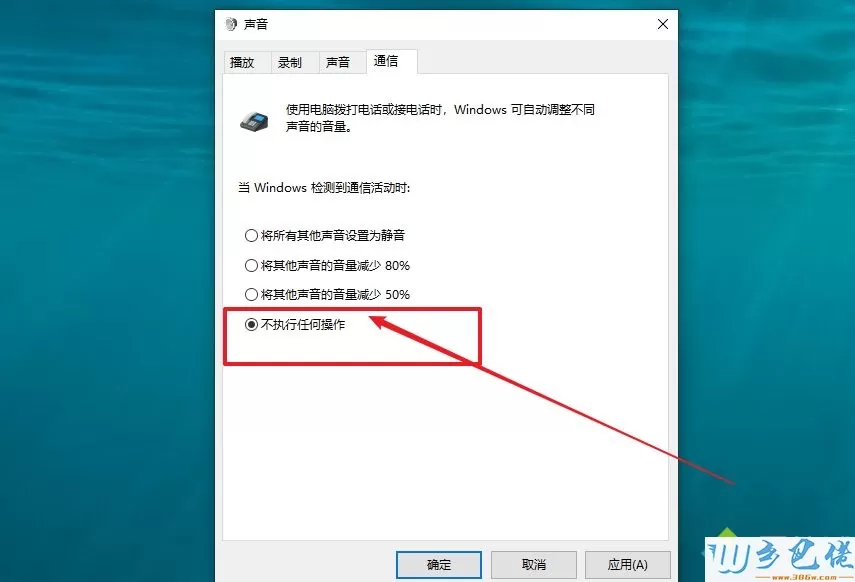
windows8 - 2、 最后,点击“应用”,再点击“确定”保存即可!
上面给大家分享的就是解决电脑声音自动变小的方法啦,又出现同样情况的可以按照上面的方法来解决哦。


 当前位置:
当前位置: